【1】ストアクリエイタープロへログインをします。
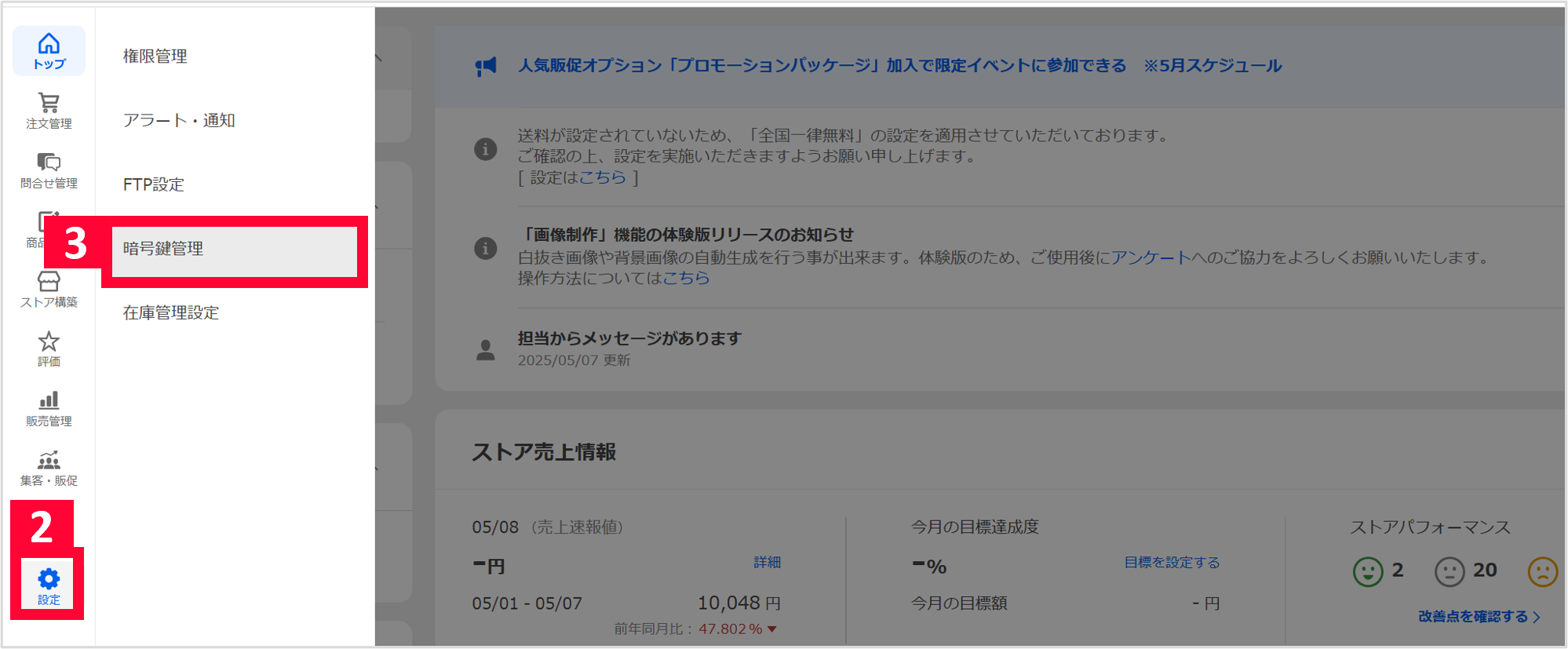
【2】[設定]をクリックします。
【3】[暗号鍵管理]をクリックします。
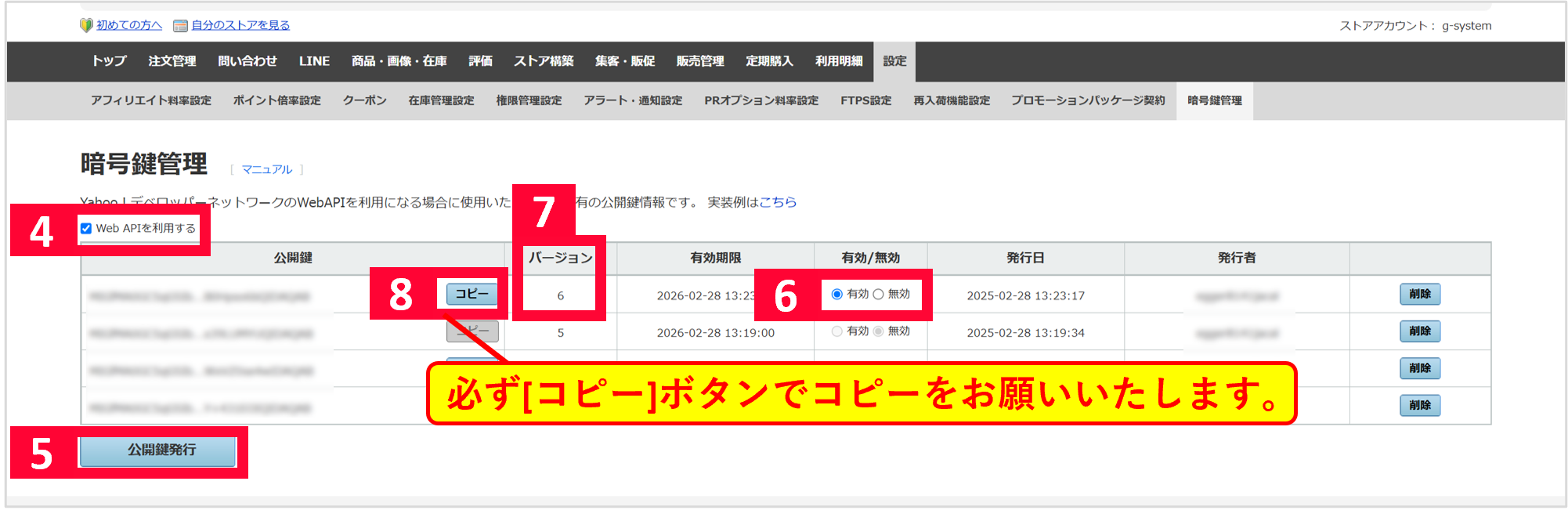
【4】[Web APIを利用する]にチェックを入れます。
【5】[公開鍵発行]をクリックします。
【6】[有効/無効]を[有効]にします。
※有効にできる公開鍵は2つまでとなります。既に2つ有効となっている場合は、使用しない公開鍵を無効にしてください
【7】[バージョン]に記載されている数字を控えておきます。
【8】【5】で発行された公開鍵を[コピー]をクリックして、コピーをします。
※画面上は省略されているキーが表示されているため、必ず[コピー]ボタンでコピーをお願いいたします。
※公開鍵は「—–BEGIN PUBLIC KEY—–」から始まり「—–END PUBLIC KEY—–」で終わるものになります。
正しい公開鍵

正しくない公開鍵

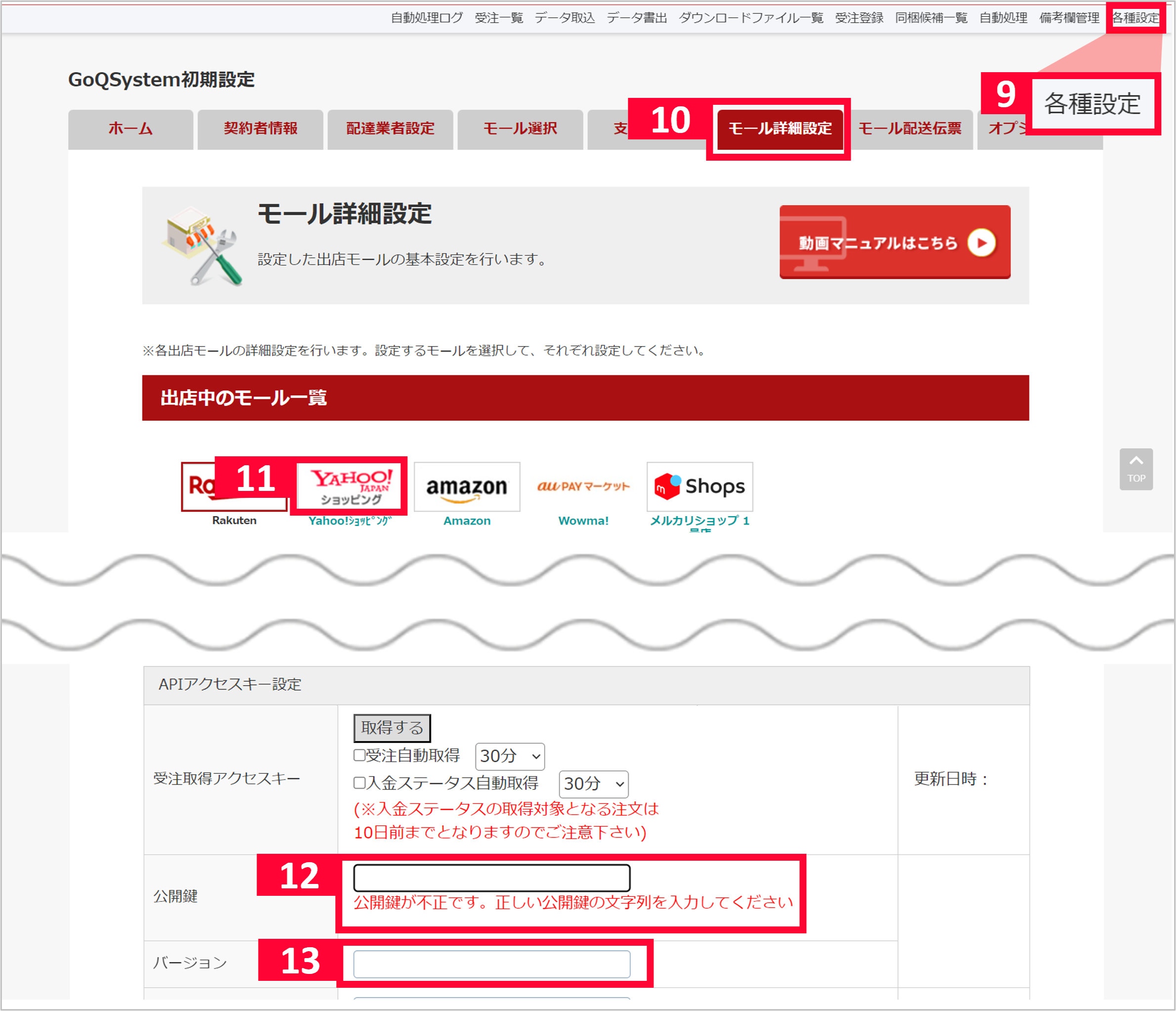

【9】GoQSystemへログインし[各種設定]をクリックします。
【10】[モール詳細設定]をクリックします。
【11】公開鍵を更新する[Yahoo!店舗]または[ヤフオク店舗]をクリックします。
【12】【8】でコピーした公開鍵を貼り付けて下さい。
※設定された公開鍵が誤っている場合は「公開鍵が不正です。正しい公開鍵の文字列を入力してください」とエラーメッセージが表示されます。
【13】【7】で控えておいた数字を入力します。(半角で入力します。)
【14】[設定を保存して次へ進む]をクリックします。
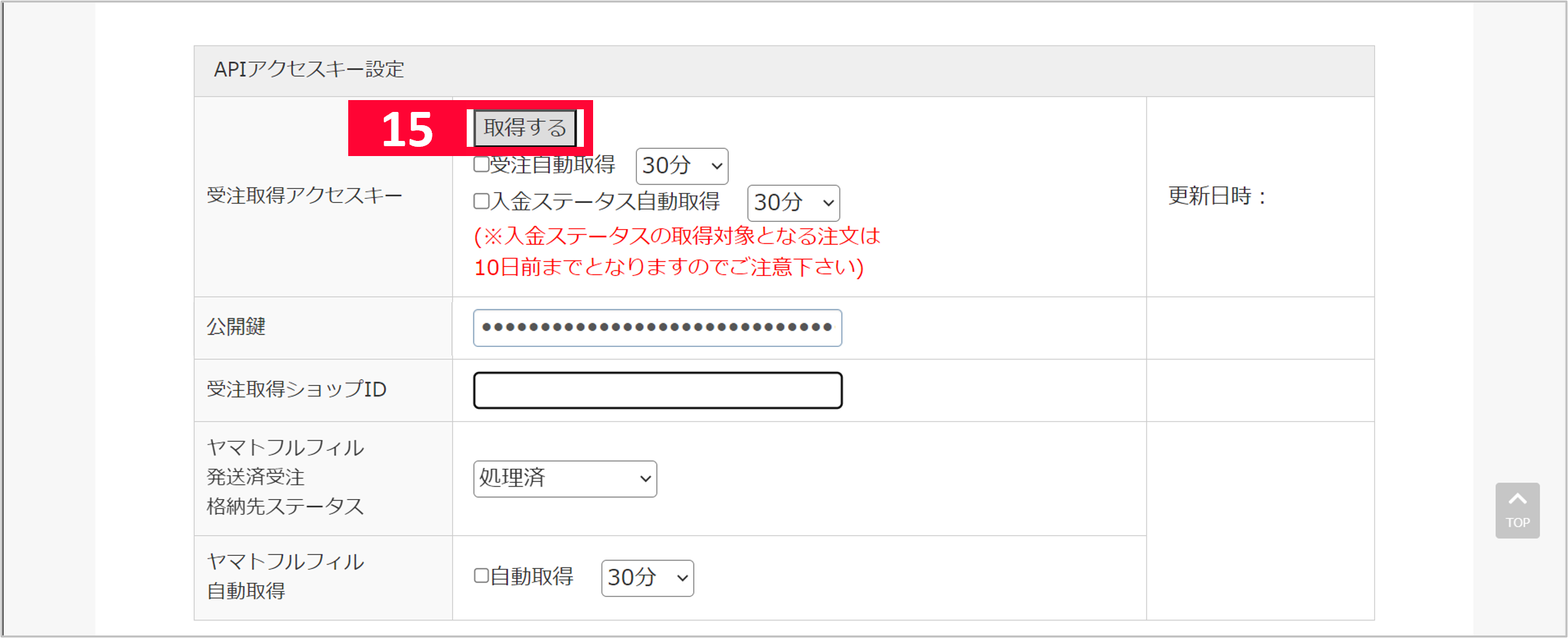
【15】【9】~【11】の作業を行っていただき、受注取得アクセスキーの[取得する]をクリックします。

【16】[取得する]をクリックすると、Yahoo!JAPANのログイン画面に飛びます。ログイン作業をを行っていただくと、受注取得アクセスキーが取得されます。
※従業員登録されているビジネスIDでログインしてください。
以上の方法でYahoo公開鍵認証の発行・更新が完了となります。














